Les graphiques chronologiques vous aident à visualiser la relation entre des groupes d'événements et à comparer les périodes au cours desquelles ces événements se sont produits. Une visualisation de chronologie fonctionne également avec les nombres.
Pour utiliser une visualisation de chronologie, cliquez sur les trois points (...) dans la barre "Visualisation", puis sélectionnez Chronologie. Cliquez sur Modifier en haut à droite de l'onglet de visualisation pour mettre en forme votre visualisation.
Par exemple, vous pouvez utiliser un graphique chronologique pour afficher la période entre la date de la première commande d'un client et la date de sa dernière commande. Chaque période peut être colorée pour indiquer le nombre de commandes passées par le client.
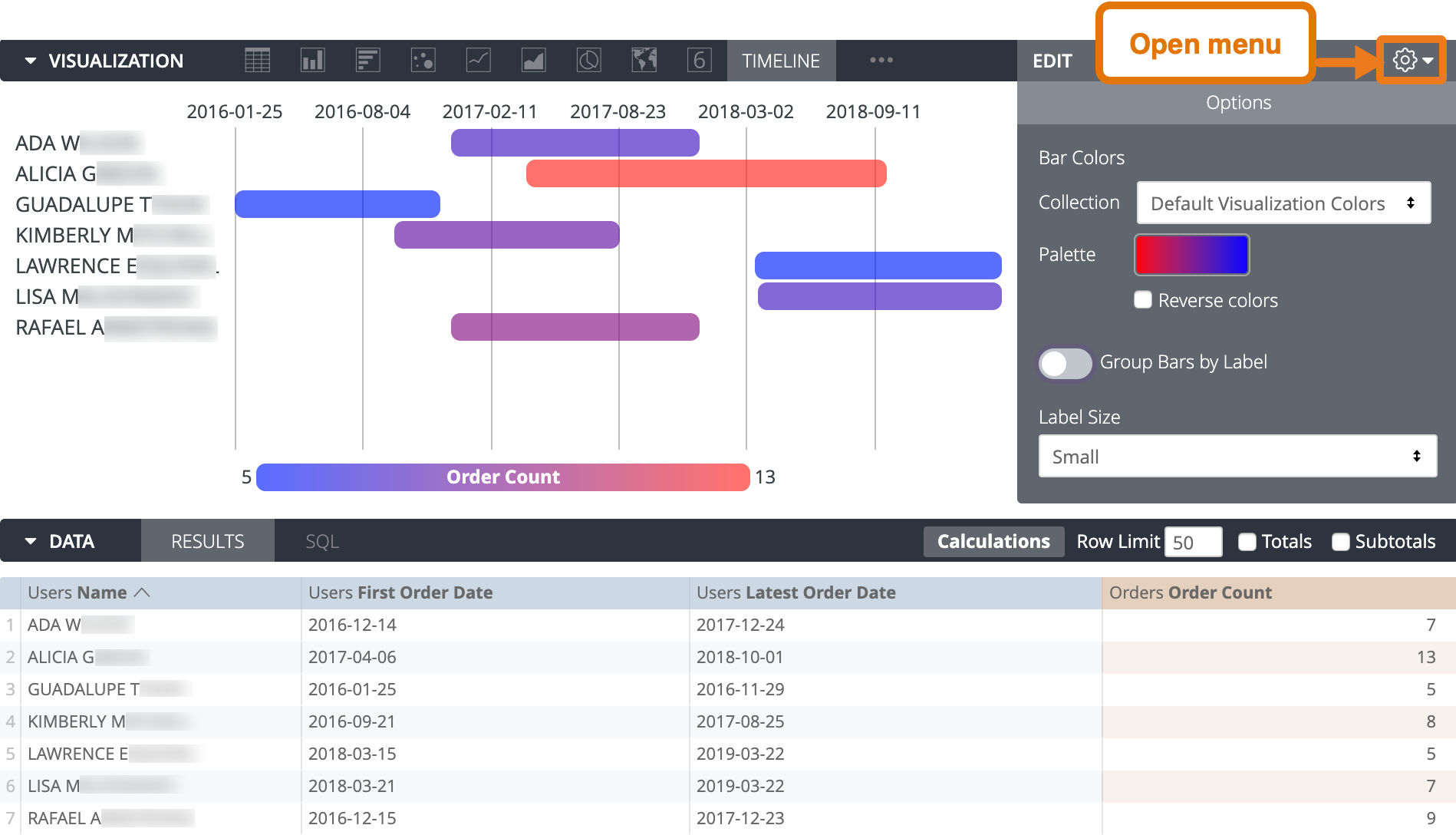
Les visualisations de chronologie sont basées sur les champs de la section Données. Ces champs doivent être dans un ordre spécifique. En ignorant les champs masqués dans la visualisation, la chronologie a besoin des champs suivants (de gauche à droite) :
- Champ de libellé : champ de chaîne, tel qu'un nom. Champ obligatoire.
- Champ "Détails" : deuxième champ de chaîne facultatif qui vous permet de regrouper chaque ligne de la visualisation de la chronologie dans des catégories. Pour en savoir plus, consultez Afficher une ou plusieurs barres par ligne.
- Champ "Début" : date de début ou nombre. Champ obligatoire.
- Champ "Fin" : date ou nombre de fin. Champ obligatoire.
- Champ "Magnitude" : champ numérique facultatif qui détermine la couleur de la barre sur un continuum entre les deux couleurs spécifiées dans les options de visualisation. Pour en savoir plus et découvrir d'autres options utilisant des couleurs et des libellés, consultez Utiliser des couleurs.
Utiliser des visualisations de chronologie sans dates
Les graphiques chronologiques peuvent être utiles pour d'autres informations que les dates. Cet exemple montre plusieurs compagnies aériennes, chacune avec une barre où :
- La barre commence au nombre de vols à l'heure de la compagnie aérienne.
- La barre se termine au nombre total de vols de la compagnie aérienne.
- La couleur de la barre indique le pourcentage de vols à l'heure de la compagnie aérienne sous forme de valeur d'amplitude.
La couleur de la magnitude permet d'illustrer le fait qu'une compagnie aérienne peut avoir une grande différence entre le nombre de vols à l'heure et le nombre total de vols, mais avoir un bon pourcentage de vols à l'heure. Par exemple, Southwest a une barre large, mais aussi le meilleur pourcentage de vols à l'heure, comme le montre la barre violette indiquant son pourcentage de vols à l'heure. Vous pouvez pointer sur une barre pour afficher les données qu'elle représente, y compris :
- Valeur de début de la barre
- Valeur de fin de la barre
- Valeur représentée par la couleur de la barre (le cas échéant)
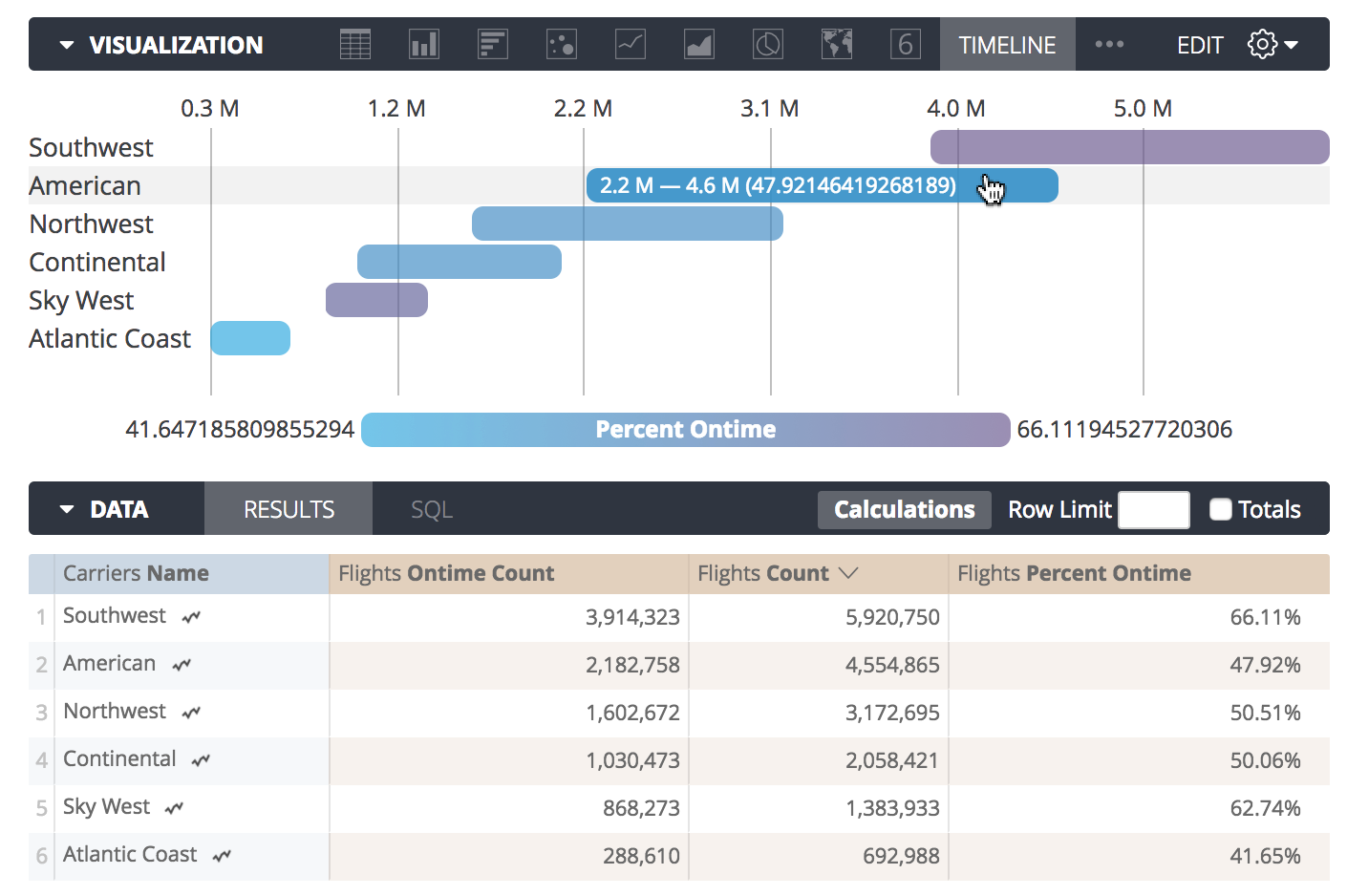
Afficher une ou plusieurs barres par ligne
Si vous activez l'option Regrouper les barres par libellé, tous les enregistrements qui partagent la même valeur de libellé s'affichent sous forme de barres individuelles sur la même ligne de la visualisation. Prenons l'exemple d'un ensemble de données utilisateur, où chaque utilisateur appartient à une tranche d'âge. Si la tranche d'âge est le champ libellé et le nom de l'utilisateur le champ détail, la visualisation affiche une ligne par tranche d'âge, avec un ou plusieurs noms d'utilisateurs affichés sous forme de barres sur la ligne de cette tranche d'âge.
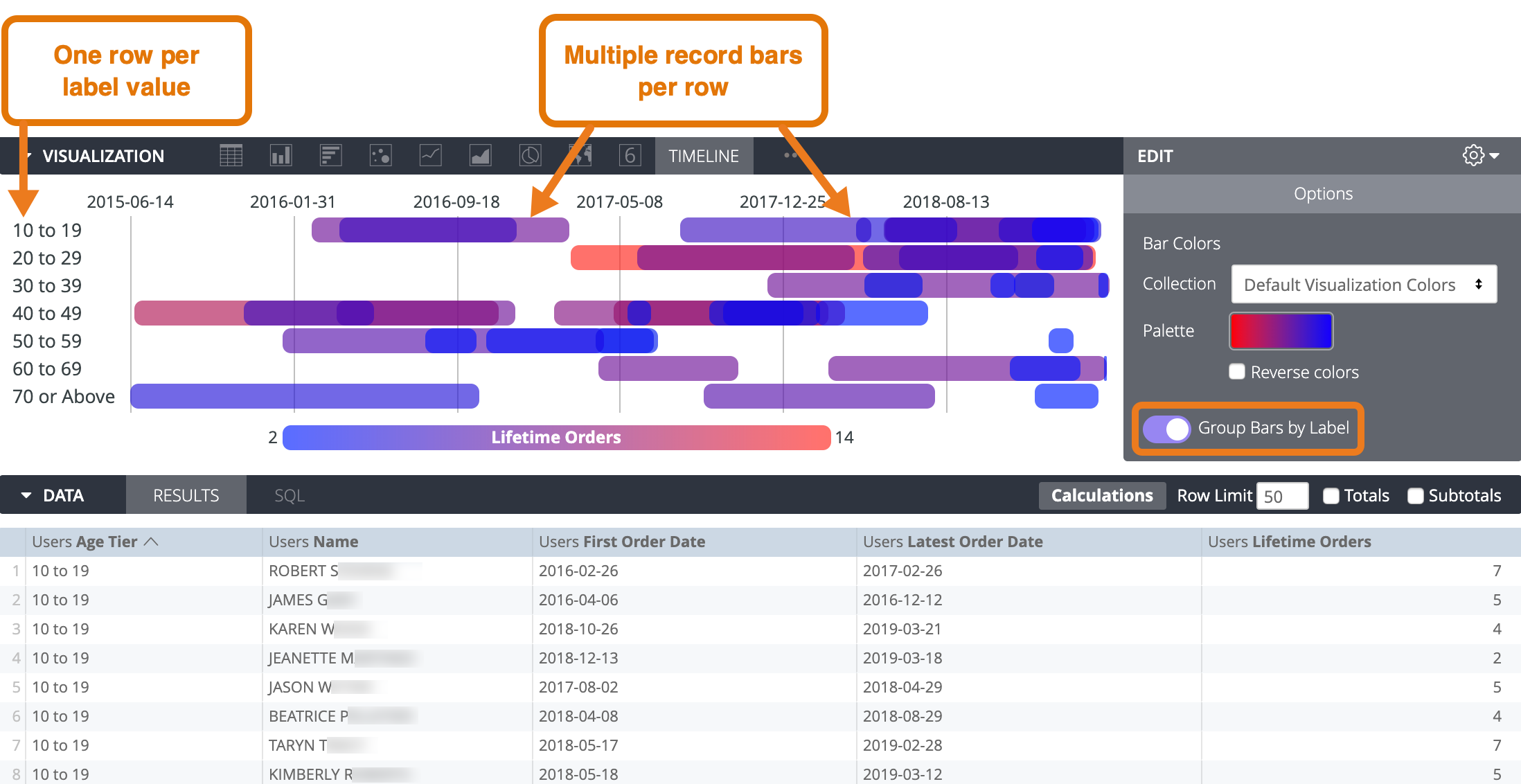
Pour afficher chaque barre d'enregistrement sur sa propre ligne, désactivez l'option Regrouper les barres par libellé. Dans cet exemple, la visualisation afficherait plutôt une ligne par nom d'utilisateur.
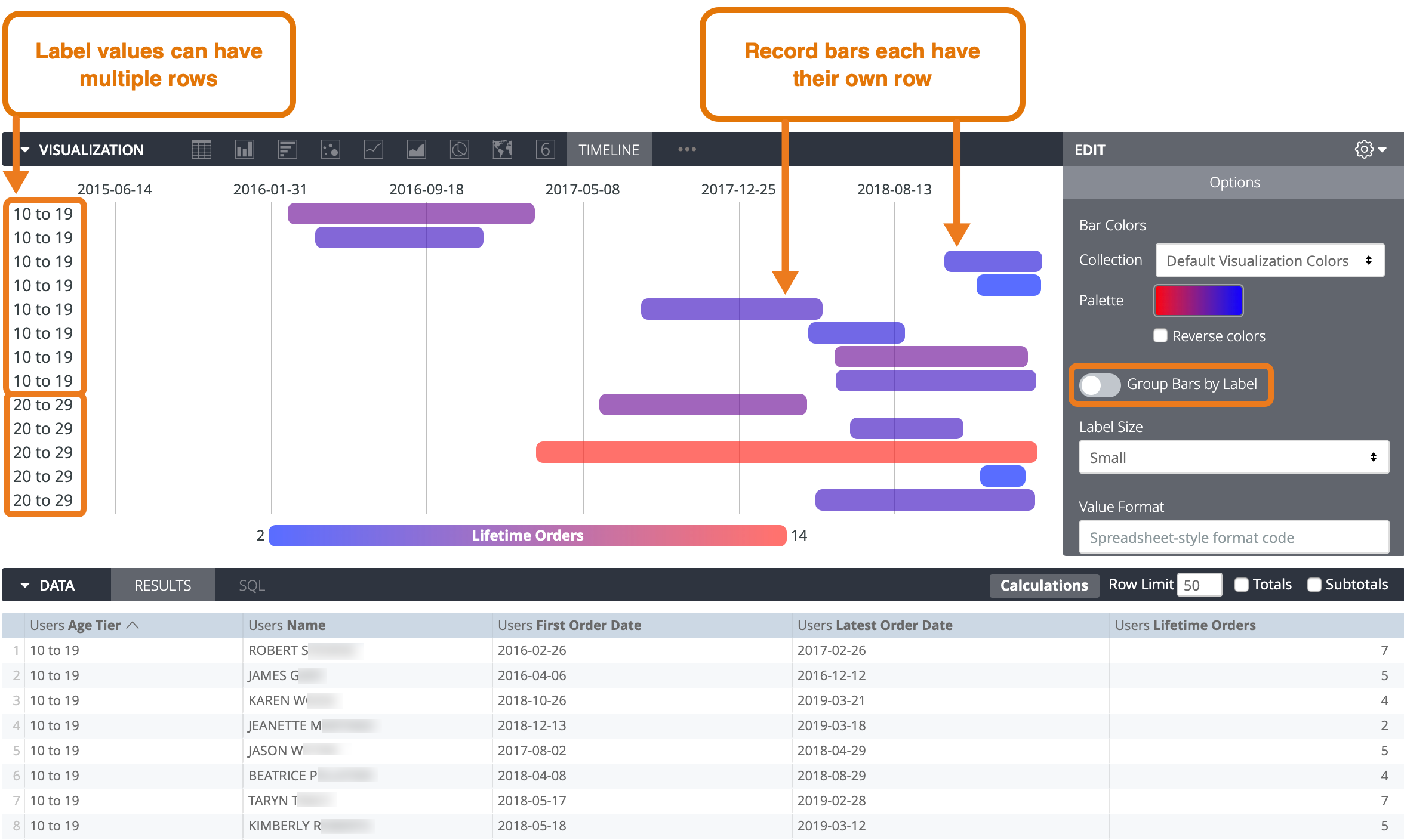
Utiliser les couleurs
Pour les visualisations de chronologie, la couleur d'une barre peut avoir différentes significations, selon vos données :
- Valeur de magnitude : la couleur de chaque barre se situe dans un continuum et illustre la valeur de magnitude de la barre. Pour ce faire, incluez un champ de magnitude dans votre requête et spécifiez une palette continue (qui passe d'une couleur à une autre, comme les palettes séquentielles et divergentes dans les collections de couleurs de Looker) dans les options de visualisation.
- Valeur Détail : la couleur de chaque barre indique sa valeur dans le champ "Détail". Pour ce faire, incluez un champ de détails dans vos données et choisissez une palette catégorielle (qui comporte plusieurs couleurs individuelles) dans les options de visualisation. (Si vous n'avez pas de champ de magnitude, vous pouvez sélectionner une palette continue. Les couleurs feront alors référence aux valeurs du champ de détails. Si vous disposez d'un champ de magnitude et que vous sélectionnez une palette continue, les couleurs s'appliqueront toujours au champ de magnitude.)
- Dans tous les autres cas, les couleurs des barres utilisent un motif répétitif des couleurs que vous sélectionnez dans les options de visualisation.
Prenons l'exemple d'un ensemble de données comportant un champ de détails "Source de trafic" et un champ de magnitude "Commandes totales".
Si vous utilisez une palette continue, le continuum de couleurs indiquera la valeur du champ "Magnitude". Dans cet exemple, la légende indique le nombre de commandes passées depuis le début de la période pour les couleurs à chaque extrémité du continuum de couleurs.
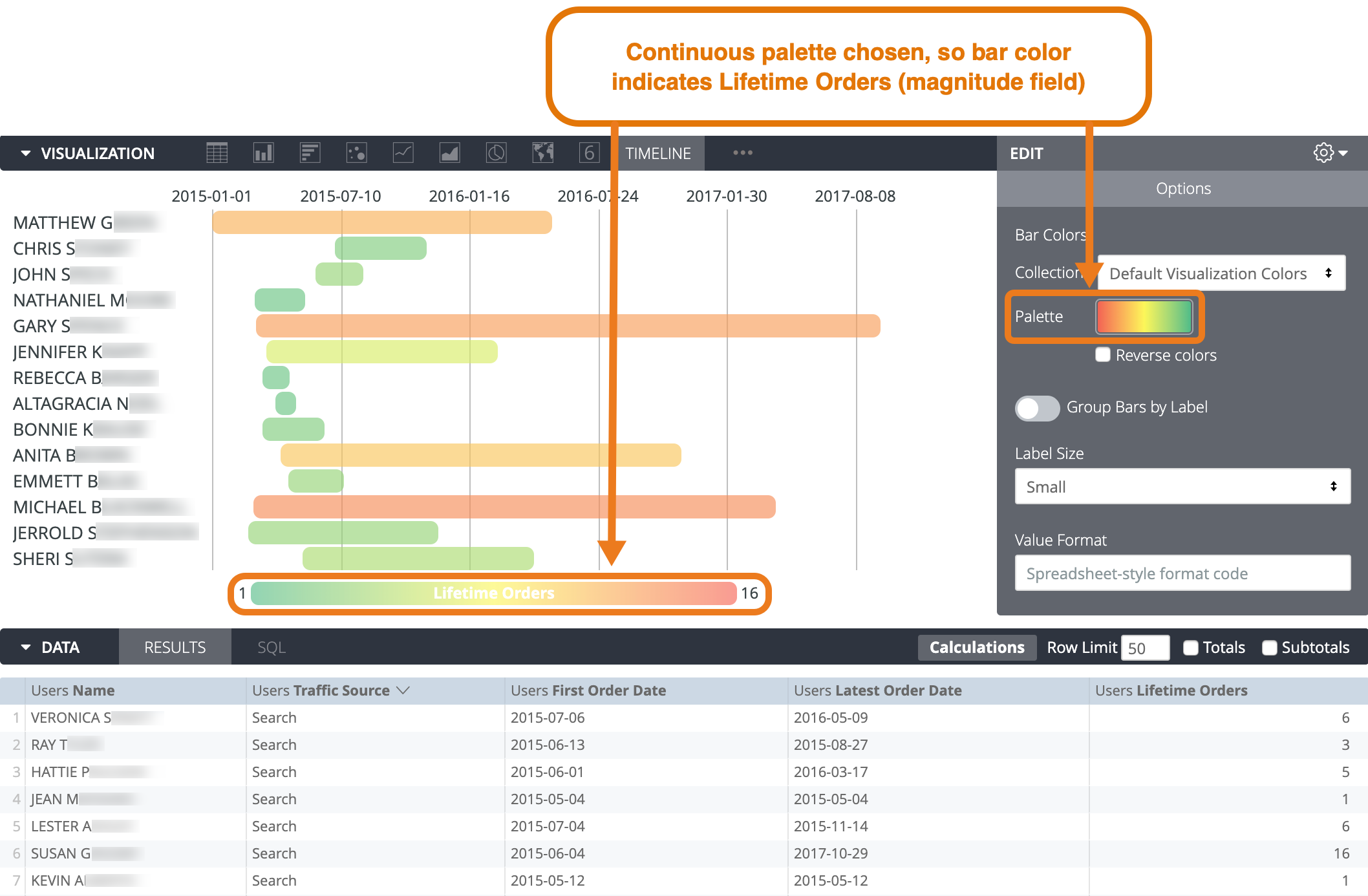
Si vous utilisez plutôt une palette catégorielle, le continuum de couleurs indique les valeurs du champ de détail. Dans cet exemple, la légende indiquerait plutôt la source de trafic représentée par chaque couleur.
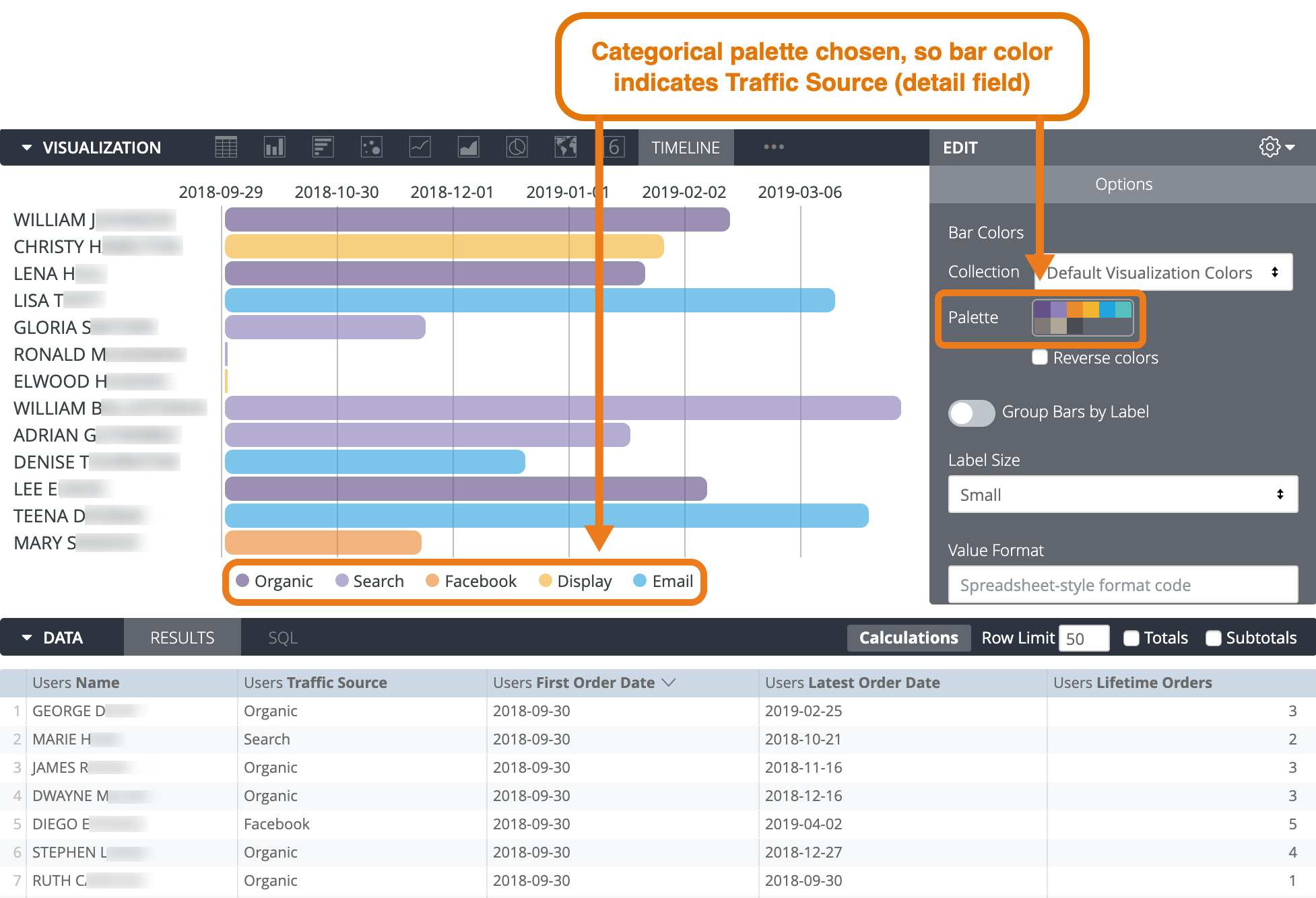
Si vous supprimez les champs "Détail" et "Magnitude", les couleurs défilent dans la palette choisie dans les options de visualisation.
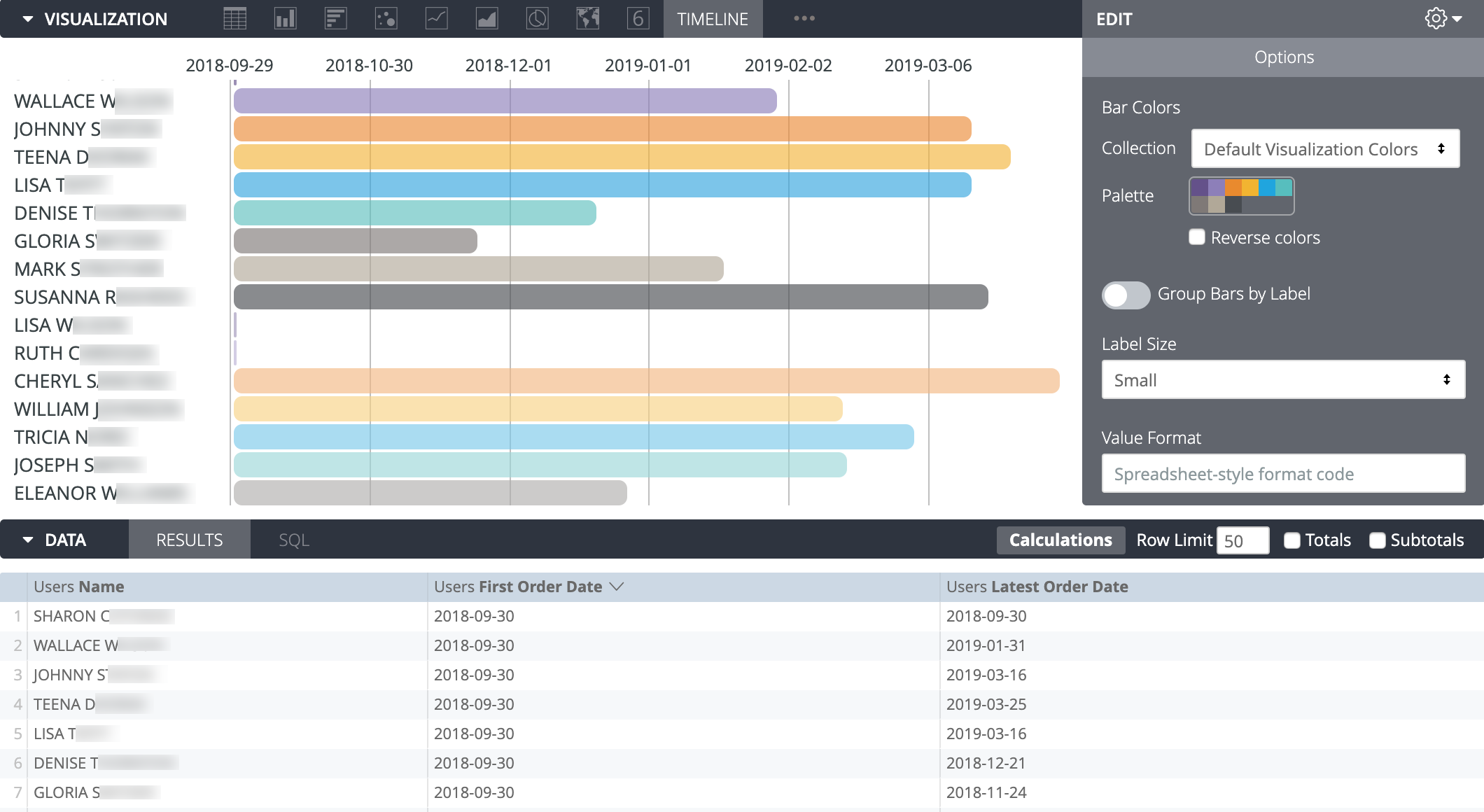
Options
Couleurs des barres
Vous pouvez définir la palette de couleurs d'un graphique.
Sélectionner une collection et une palette de couleurs
Une collection vous permet de créer des visualisations et des tableaux de bord thématiques qui s'accordent bien. Toutes les collections de couleurs intégrées de Looker sont disponibles sur la page de documentation Collections de couleurs. Votre administrateur Looker peut également créer une collection de couleurs personnalisée pour votre organisation.
Vous pouvez choisir une collection de couleurs dans le menu déroulant Collection. La section Palette est mise à jour avec une palette de la collection de couleurs que vous avez choisie. Pour passer à une autre palette de la collection de couleurs, cliquez sur la palette de couleurs pour ouvrir le sélecteur de palettes. Vous pouvez alors afficher et sélectionner toutes les palettes de la collection.
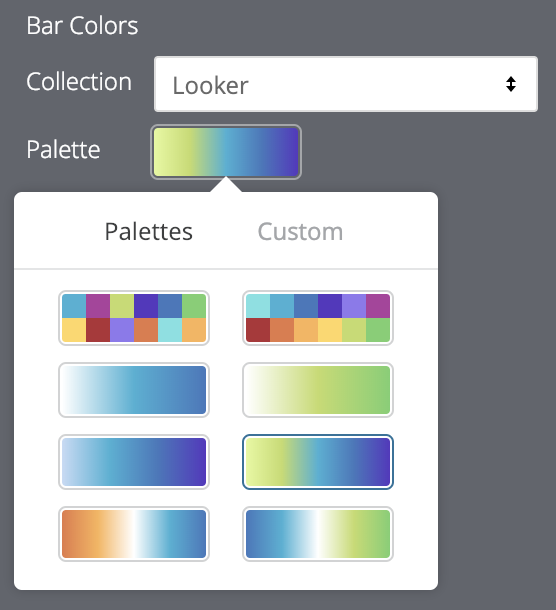
Choisir le type de palettes
Si vous utilisez une palette séquentielle ou divergente, chaque barre est colorée sur une échelle le long de la palette. Si vous passez à une palette catégorielle (une palette composée de plusieurs couleurs individuelles), les couleurs sont attribuées à chaque barre dans l'ordre. La première barre se voit attribuer la première couleur, et ainsi de suite. Si le nombre de barres est supérieur au nombre de couleurs listées, les couleurs se répètent à partir du début de la palette.
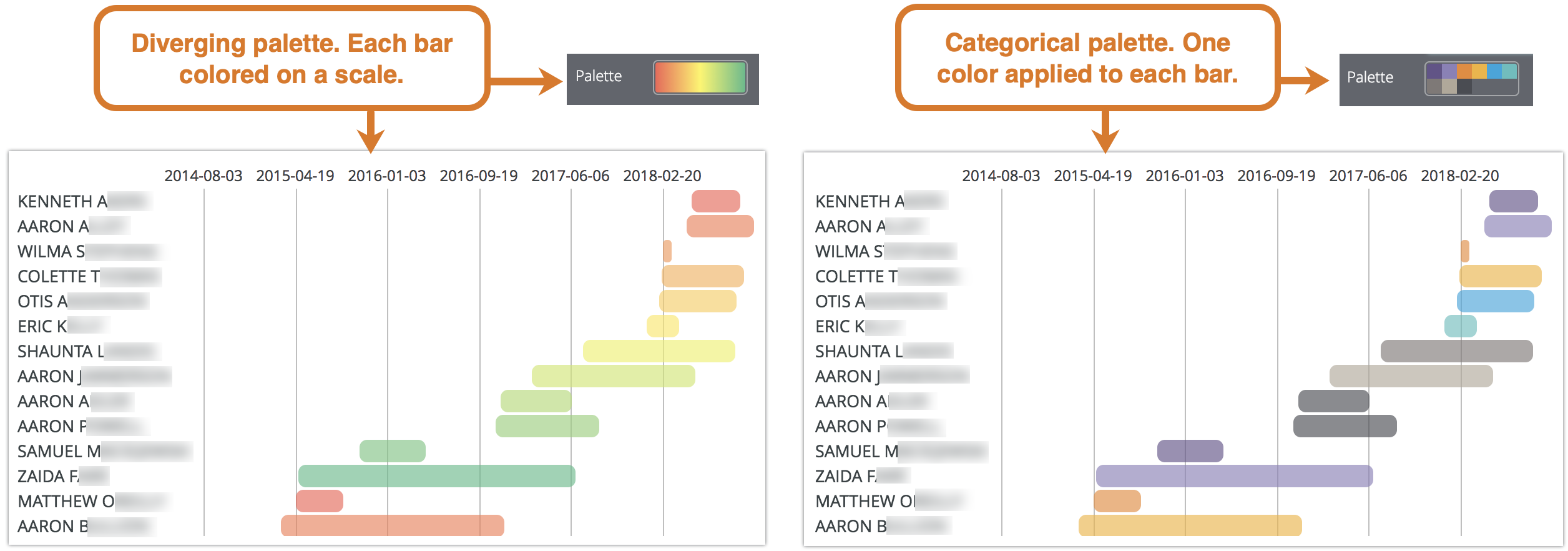
Créer une palette de couleurs personnalisée
Pour créer une palette de couleurs personnalisée, commencez par sélectionner l'onglet Personnalisé dans le sélecteur de palette. Vous pouvez modifier votre palette de plusieurs manières :
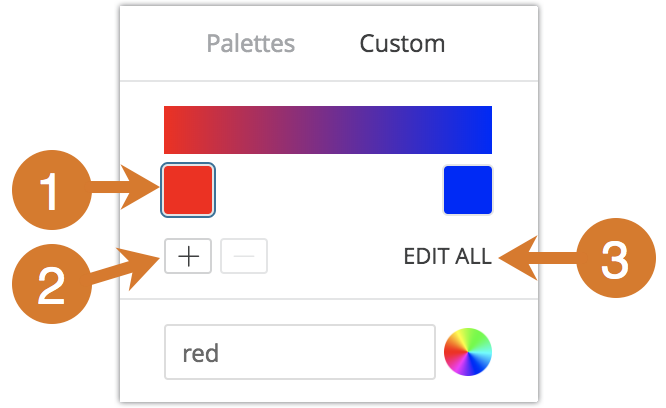
- Cliquez sur l'une des couleurs présentes pour la modifier.
- Cliquez sur les boutons + ou - pour ajouter une couleur à la fin de la palette ou supprimer une couleur sélectionnée. Lorsque vous ajoutez une couleur à la fin d'une palette séquentielle ou divergente, Looker crée automatiquement une échelle entre cette couleur et la précédente.
- Cliquez sur MODIFIER TOUT en bas à droite du menu pour utiliser une liste de valeurs de couleur séparées par une virgule.
Pour modifier une couleur sélectionnée ou toutes les couleurs à la fois, vous pouvez saisir des chaînes hexadécimales, telles que #2ca6cd, ou des noms de couleurs CSS, tels que mediumblue, dans la zone de valeur de couleur en bas du menu.
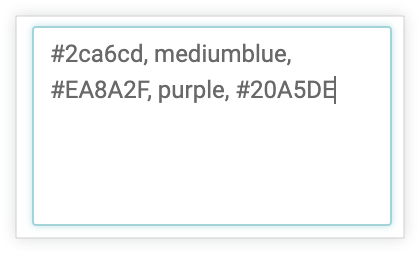
Vous pouvez également cliquer sur la roue chromatique à droite de la zone de valeur de couleur pour afficher un sélecteur de couleurs, que vous pouvez utiliser pour sélectionner une couleur. La valeur hexadécimale correspondante s'affiche dans la zone de valeur de la couleur.
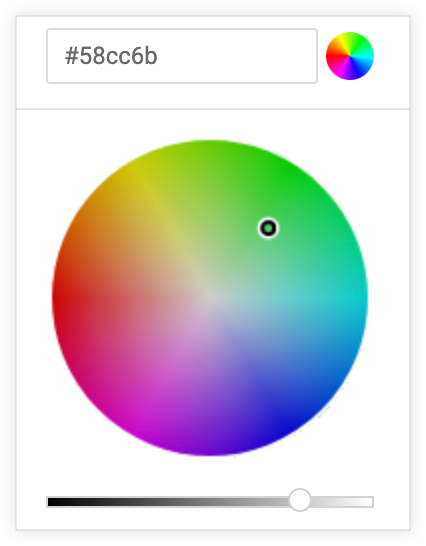
Si vous cliquez sur MODIFIER TOUT, la zone de valeur de couleur se remplit avec tous les codes hexadécimaux de la palette de couleurs que vous avez choisie ou personnalisée. La meilleure façon de copier des palettes de couleurs personnalisées d'un graphique à un autre consiste à copier et coller cette liste.
Inverser les couleurs
Vous pouvez inverser les couleurs utilisées dans une palette. Pour une palette séquentielle ou divergente, chaque barre est colorée sur une échelle le long de la palette dans l'ordre inverse, en commençant par la couleur à l'extrémité droite de la palette et en se déplaçant vers la gauche. Pour une palette catégorielle, cela appliquerait les couleurs de la palette à chaque barre dans l'ordre inverse, en commençant par la dernière couleur de la palette.
Regrouper les barres par libellé
Vous pouvez déterminer si une visualisation doit afficher chaque barre d'enregistrement sur sa propre ligne ou si les barres d'enregistrement pour chaque valeur de libellé doivent toutes figurer sur la même ligne. Consultez Afficher plusieurs barres par ligne.
Taille du libellé
Vous pouvez définir la taille de police des libellés. Les options suivantes sont disponibles :
- Minuscule
- Petite
- Moyenne
- Grande
- Énorme
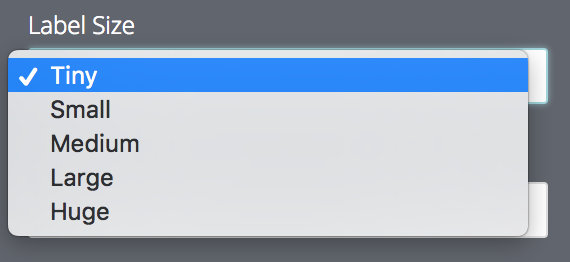
Format de valeur
Vous pouvez spécifier le format numérique ou de date d'une valeur à l'aide du formatage de style Excel. Si aucun format n'est spécifié, la valeur s'affiche dans le format de la dimension ou de la mesure sous-jacente.
Le guide complet de MS Excel explique comment spécifier ces formats. Toutefois, la mise en forme des couleurs n'est pas prise en charge dans Looker pour le moment.
La page de documentation Ajout d'une mise en forme personnalisée à des champs numériques fournit plus d'informations sur l'utilisation de la mise en forme personnalisée.
Vous pouvez spécifier le format des valeurs de date. Voici quelques options de mise en forme courantes :
| Format de date | Signification |
|---|---|
m |
Mois sous forme de nombre sans zéro initial. Le mois de mai est indiqué par le chiffre 5. |
mm |
Mois sous forme de nombre avec un zéro initial, le cas échéant. Le mois de mai est indiqué par "05". |
mmm |
Mois sous forme abrégée (de janvier à décembre). |
mmmm |
Mois sous forme de nom complet (de janvier à décembre). |
mmmmm |
Mois sous forme d'une seule lettre (de J à D). |
d |
Jour sous la forme d'un nombre sans zéro initial. |
dd |
Jour sous la forme d'un nombre avec un zéro initial, le cas échéant. |
ddd |
Jour sous forme abrégée (dim. à sam.). |
dddd |
Jour sous forme de nom complet (du dimanche au samedi). |
yy |
Année sous forme de nombre à deux chiffres. |
yyyy |
Année sous forme de nombre à quatre chiffres. |
h |
Heure sous la forme d'un nombre sans zéro initial. |
hh |
Heure sous la forme d'un nombre avec un zéro devant, le cas échéant. Si le format contient AM ou PM, l'heure est basée sur le format 12 heures. Sinon, l'heure est basée sur l'horloge de 24 heures. |
m |
Minute, sous la forme d'un nombre sans zéro initial. NOTE : Le m doit apparaître immédiatement après l'élément h ou hh, ou immédiatement avant l'élément s ou ss (sinon, il sera interprété comme un mois au lieu de minutes). |
mm |
Minute sous la forme d'un nombre avec un zéro devant, le cas échéant. NOTE : Le mm doit apparaître immédiatement après l'élément h ou hh, ou immédiatement avant l'élément s ou ss (sinon, il sera interprété comme un mois au lieu de minutes). |
s |
Seconde, sous la forme d'un nombre sans zéro initial. |
ss |
Seconde sous la forme d'un nombre commençant par un zéro, le cas échéant. Si vous souhaitez afficher des fractions de seconde, utilisez un format numérique semblable à h:mm:ss.00. |
am/pm, a/p |
Heure au format 12 heures. Excel affiche "AM" ou "A" pour les heures de minuit à midi, et "PM" ou "P" pour les heures de midi à minuit. |
Afficher la légende
Vous pouvez afficher ou masquer une légende en bas de la visualisation.
Modifier la configuration du graphique
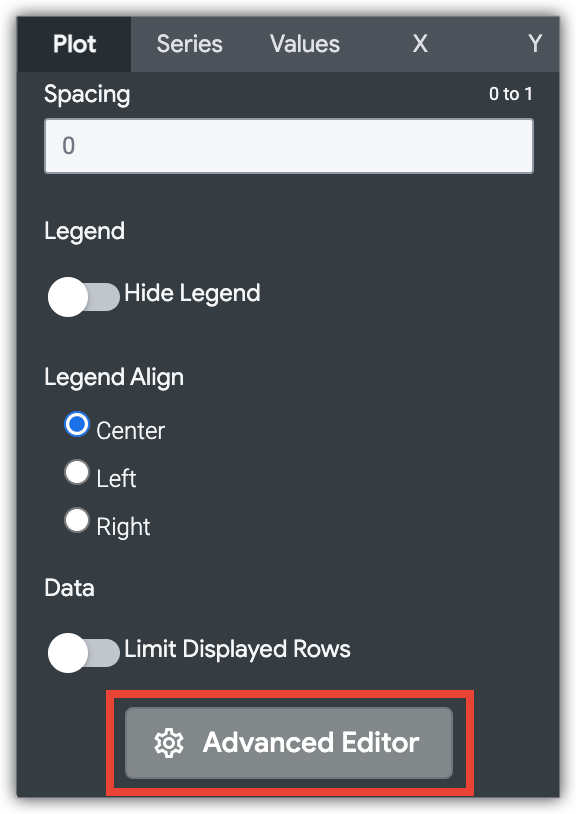
Le bouton Modifier la configuration du graphique en bas du menu de visualisation ouvre l'éditeur de configuration du graphique. Cet éditeur vous permet de modifier les visualisations HighCharts en exposant certains paramètres JSON de la visualisation, ce qui permet une personnalisation approfondie. Ces personnalisations n'interagiront pas de manière dynamique avec les données.
Le bouton Modifier la configuration du graphique est disponible si vous disposez du rôle d'administrateur Looker ou de l'autorisation can_override_vis_config.
Consultez la section Exemples de l'article "Éditeur de configuration des graphiques" pour découvrir des exemples de cas d'utilisation courants, y compris les suivants :
- Modifier la couleur de l'arrière-plan et du texte des axes
- Mise en forme conditionnelle des valeurs d'une série
- Personnaliser la couleur de l'info-bulle
- Ajouter des bandes de référence verticales et des légendes
- Ajouter des annotations aux graphiques

